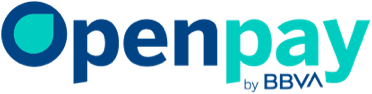-
Inicio
Guías
- Pagos con tarjeta
- Búsquedas
- Pago en agentes (Kasnet)
- Suscripciones
- OneClick
- 3D Secure 2.0
- Recurrencia
Referencia
Plugins
Shopify
¿Qué es Shopify?
Shopify es una plataforma de e-commerce que le permite crear, configurar y poner en funcionamiento su propia tienda en línea de manera fácil y rápida.
Ponemos a su disposición nuestro link de pago para la plataforma Shopify, el cual le permitirá añadir nuestros métodos de pago soportados (tarjeta de crédito/débito) dentro del flujo de compra de su comercio electrónico.
Instalación
-
- Ingresar a Shopify App Store para comenzar con la instalación.
-
- A continuación dar click en el botón de Agregar aplicación.
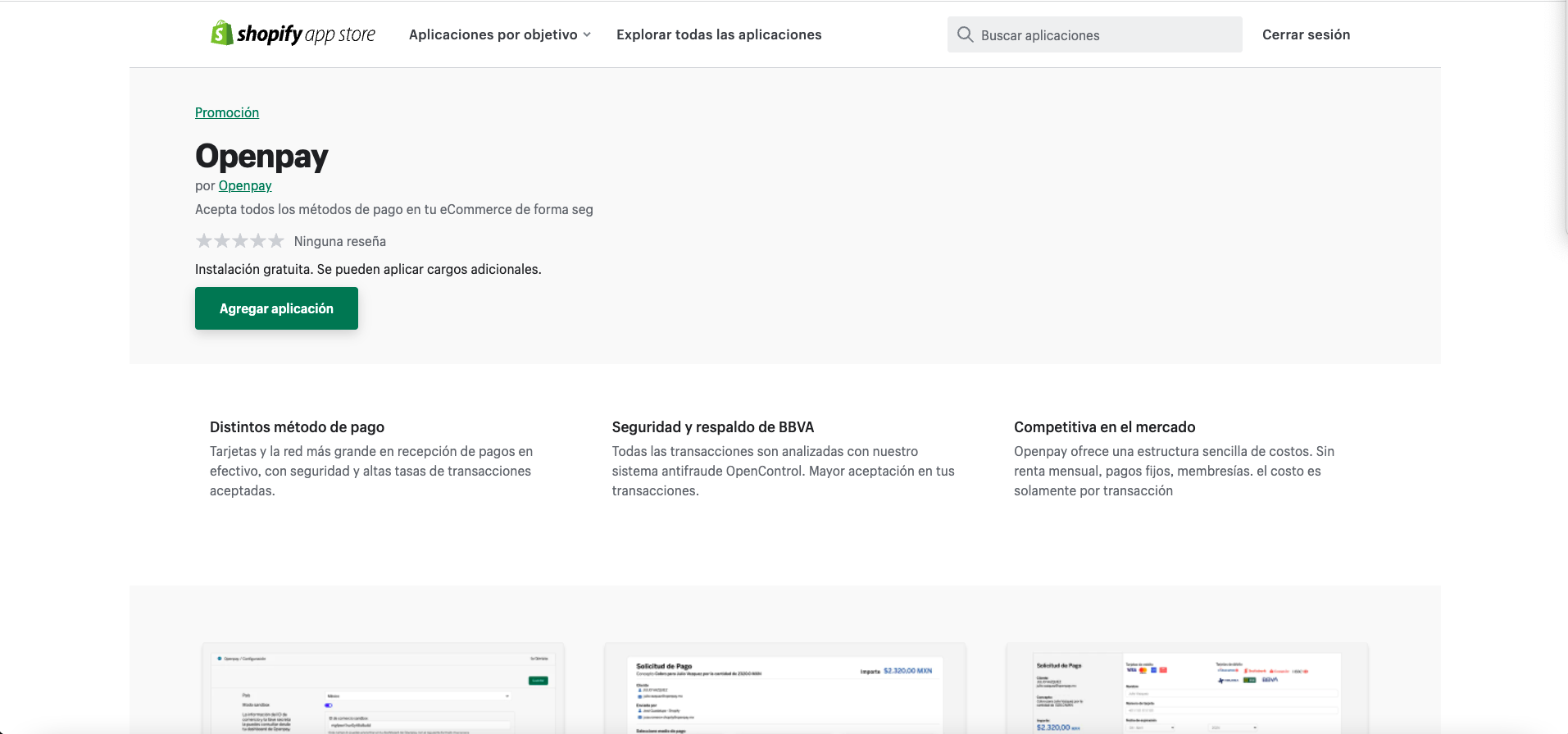
3. Finalmente dar click en el botón de Instalar aplicación.
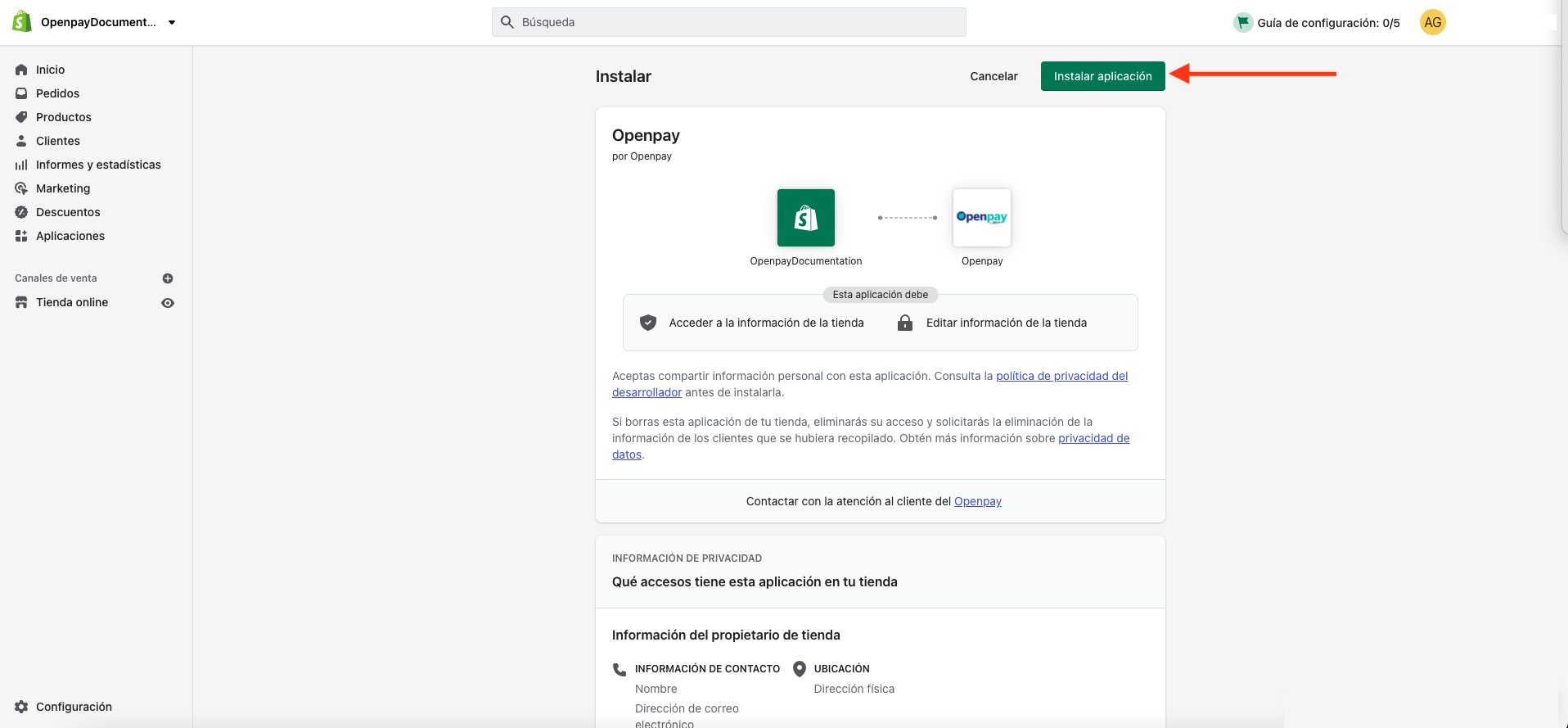
Configuración
-
- Identificar las credenciales de API asignadas a su comercio dentro del panel de administración de Openpay.
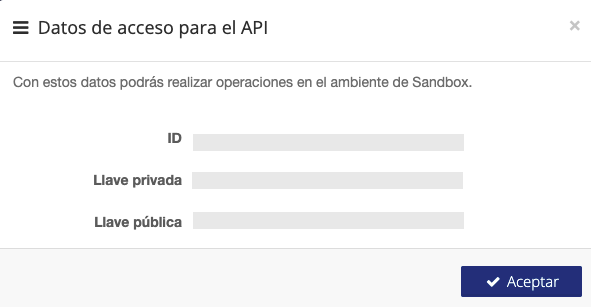
Para ver las credenciales, dar clic en el engrane del menú superior derecho y luego seleccionar la opción Credenciales de API
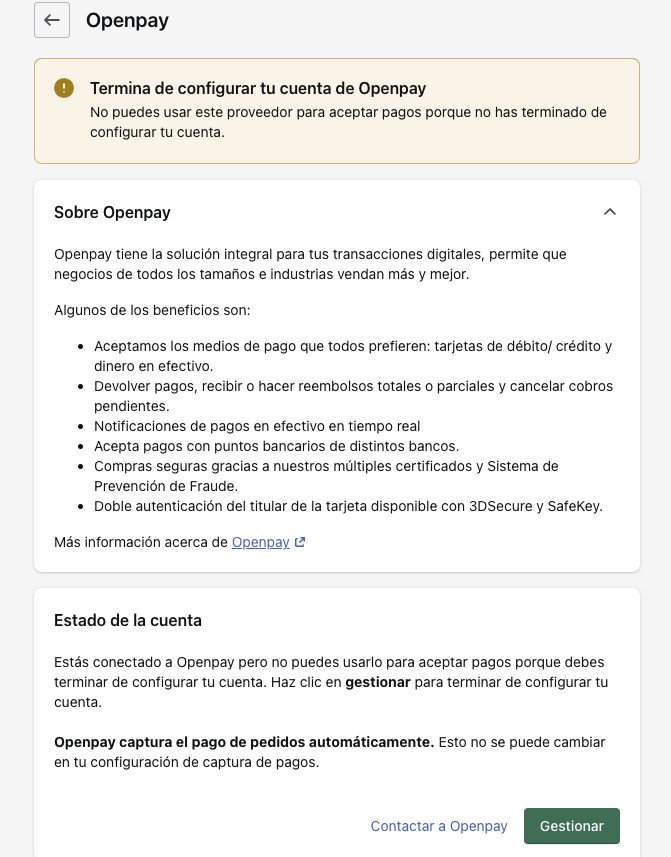
3. A continuación ingresar las credenciales de su comercio y configurar de acuerdo a sus preferencias los siguientes parámetros, finalmente dar click en Guardar.
-
- País: Hasta el momento se tiene soporte para México, Perú y Colombia.
- Modo Sandbox: Determina si el plugin va a funcionar en entorno de pruebas (Sandbox) o Producción.
- Credenciales de Openpay (Merchant ID, Llave secreta): Credenciales de API (ya sea en modo Sandbox o Producción). Copiar y pegar cada dato (obtenido en el Paso 1) como corresponda.
- Hora de vigencia: este es tiempo que le darás a tus clientes para concretar su compra en el link de cobro. Por defecto son 24 horas.
- IVA (Colombia), IGV (Perú): este campo sólo es aplicable para estos dos países y unicamente con fines informativos para sus clientes finales.
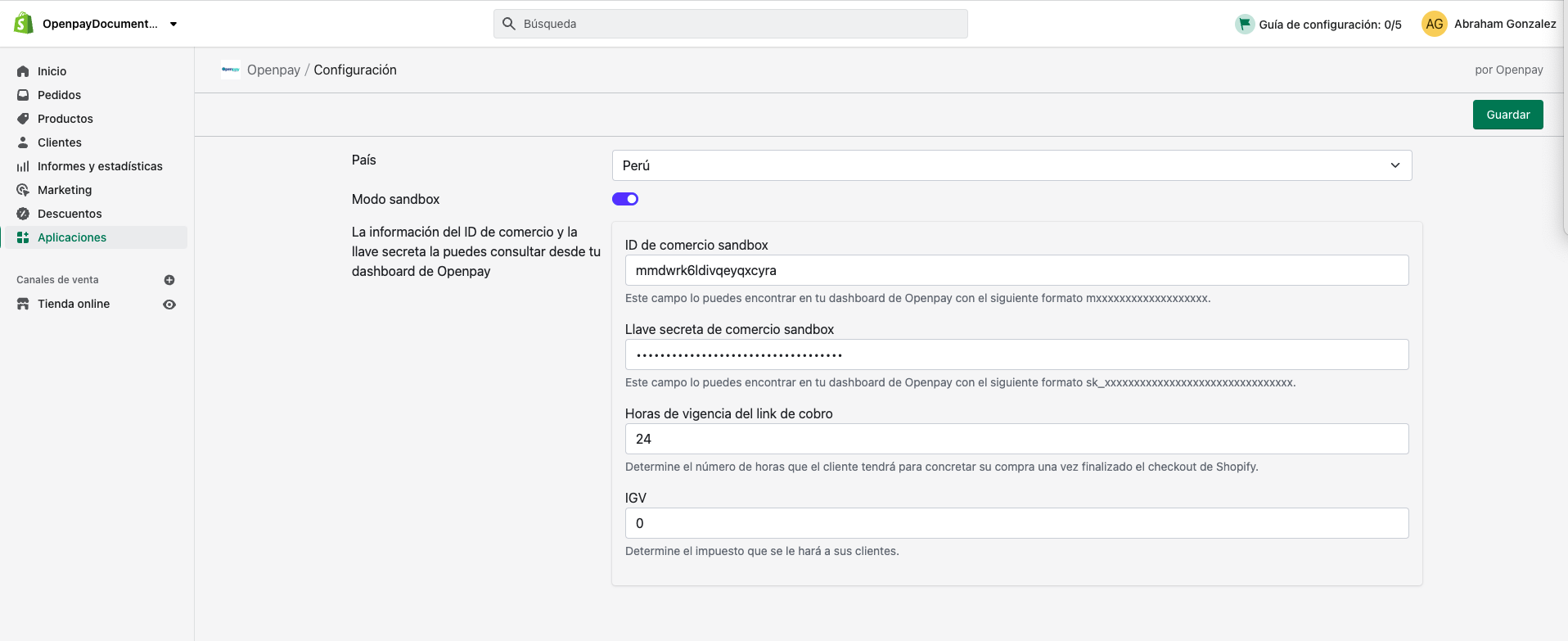
Cuotas con / sin Interés
Para activar o desactivar cuotas con / sin interés en el plugin de shopify se deberá solicitar al equipo de Openpay, mediante el correo de soporte:
soporte@openpay.pe
Una vez activada esta funcionalidad se debería visualizar en su configuración el tipo de cuota, en donde se puede observar que cuotas equivaldría a cuotas con interés y para cuotas sin interés equivaldría cuotas sin interés algo parecido a la siguiente imagen.
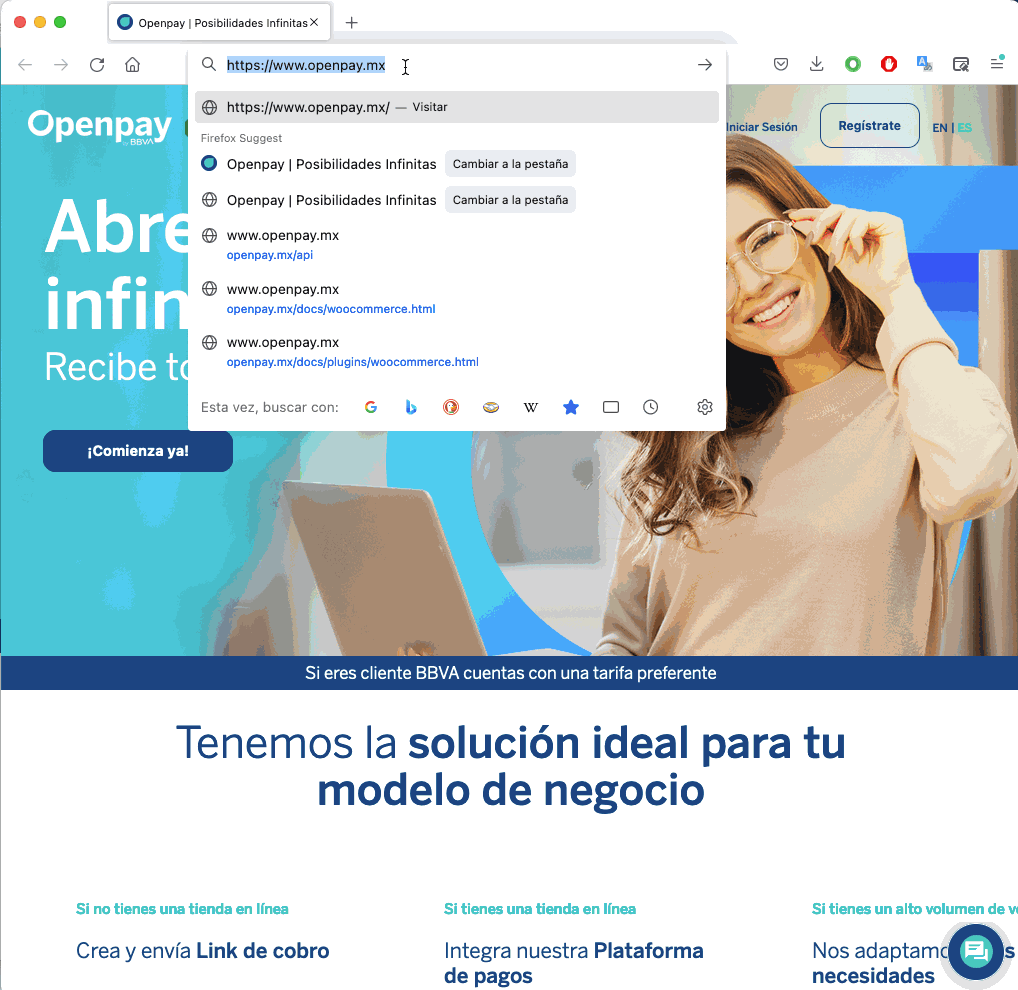
Activación
-
- Para realizar la activación dirigirse ir al apartado de Configuración -> Pagos -> Métodos de pago soportados -> Agregar formas de pago -> Buscar por proveedor -> Buscar Openpay -> Activar -> Activar Openpay.
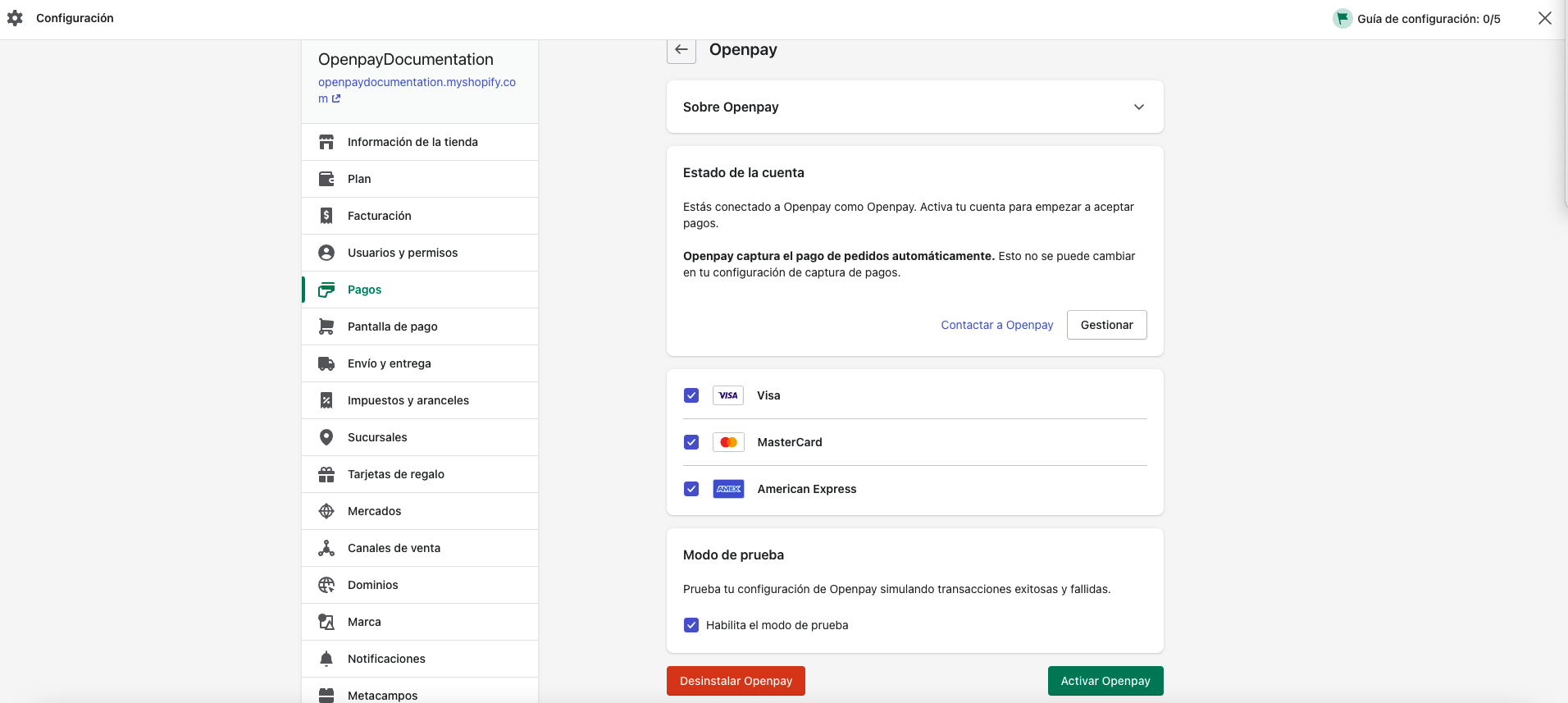
2. Finalmente confirmar que la configuración de la aplicación haya sido guardada correctamente.
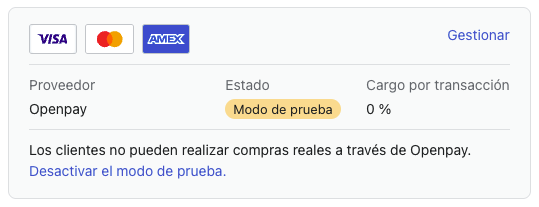
Pre-autorización y captura (parcial y total)
Configuración
Para configurar los cargos de un comercio como pre-autorizaciones es necesario configurar la opción de « Payment Capture » (Captura de pago) en el panel de administración de pagos de Shopify como « Manually Capture payment for orders ».
La opción anterior se encuentra localizado en la siguiente ruta Configuración -> Pagos -> Payment Capture dentro del panel de administración de su tienda de Shopify.
Para desactivar la función de pre-autorizar transacciones basta con colocar nuevamente la opción mencionada como « Automatically capture payment for orders ». (En la siguiente ilustración se muestra el procedimiento para activar esta función)

Proceso de pre-autorización.
Cuando la opción de configuración del cargo en el panel de administración de la app de Openpay fue configurada como «Pre-autorizar únicamente» el monto de las transacciones procesadas le será congelado al cliente en su tarjeta en espera de que el administrador de la tienda haga efectivo el cargo.
Este cargo se hará efectivo cuando el administrador de la tienda realicé el proceso de captura a través del panel de administración de la orden en cuestión, una vez hecho esto, el estado de la orden cambiará a «pagado».
El estado de una compra que haya sido únicamente pre-autorizada se mostrará como «Autorizado» y el monto de la orden hará referencia al monto total retenido en la tarjeta del cliente.
Proceso de captura.
Para realizar una captura (cobro definitivo) por el monto total deberá dirigirse a la sección de «Órdenes» y dar click sobre la orden que se desea capturar, se abrirá una nueva ventana donde encontrará los detalles de la orden y un botón verde con el texto «Capturar pago», Al dar click sobre esté botón se abrirá un pop up donde encontrará los detalles de la captura y un botón verde nuevamente que lanzará la petición de captura por el monto que se encuentre en el campo «Monto a capturar» (para este caso el total pre-autorizado).
Una captura parcial permite al comercio realizar cambios a la orden, modificando el monto que será cobrado al cliente siempre y cuando estos cambios no representen un incremento en el monto del cargo siendo este superior al monto inicial pre-autorizado. Estos cambios deben hacerse dentro del campo «Monto a capturar» como se mencionó anteriormente.
Nota: Para evitar inconvenientes que pudieran afectar la integridad y coincidencia de la información almacenada y compartida entre Shopify y Openpay se recomienda siempre realizar las peticiones de captura a través de Shopify y no utilizar ningún medio externo para realizar este proceso.
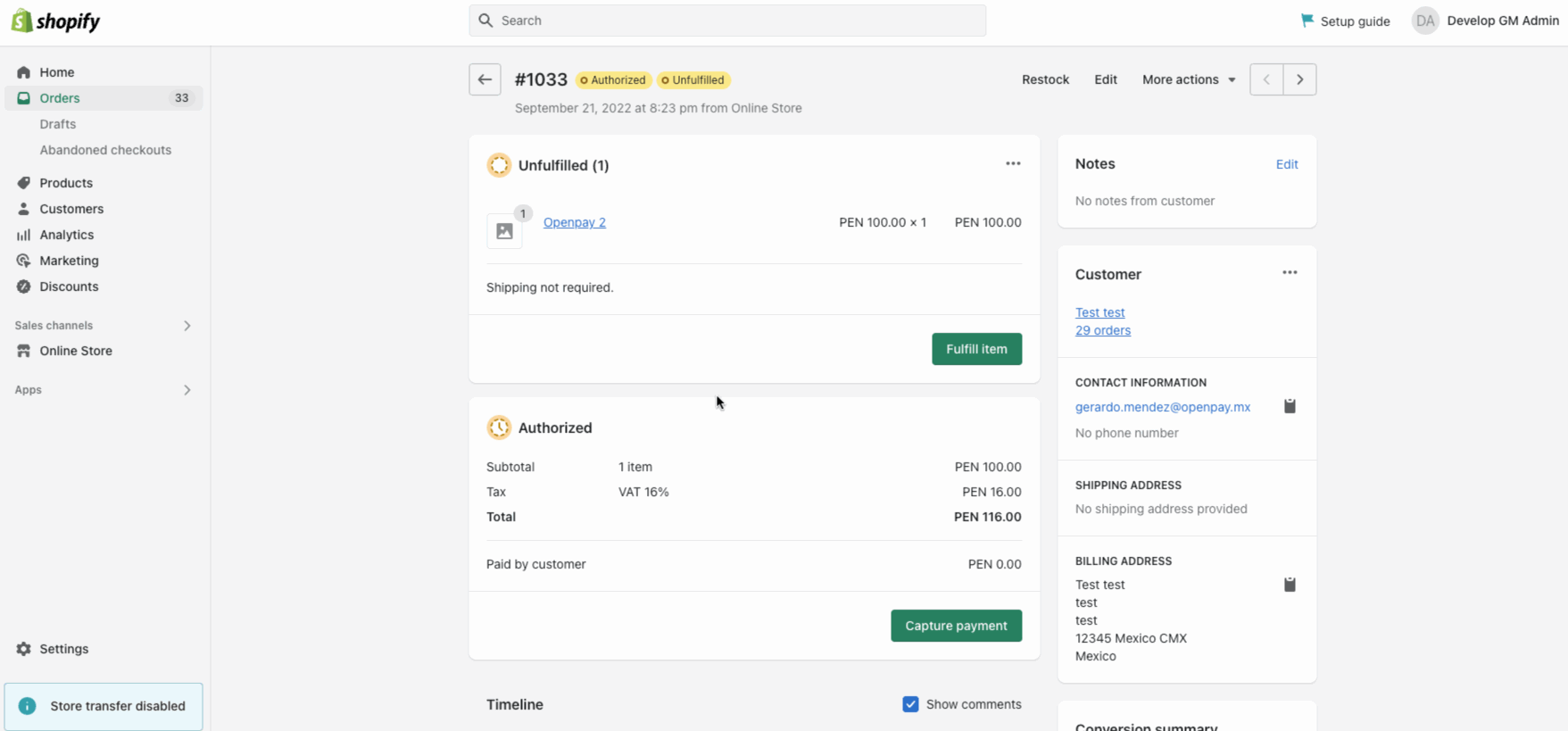
Notificación de pagos offline
En las configuraciones, es necesario la creación de un Webhook dentro del Dashboard de Openpay, para notificar cuando se ha realizado un cargo a una tarjeta o cuando un depósito se ha realizado con éxito. Para darlo de alta se tiene que iniciar sesión en Openpay y dirigirse al apartado de configuraciones.
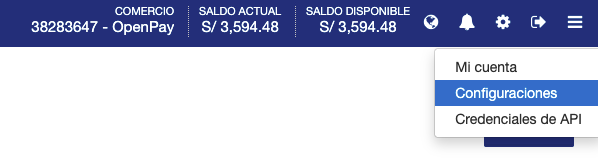
En la sección de webhooks dar click en el botón de agregar. Se mostrará un modal de la siguiente manera.
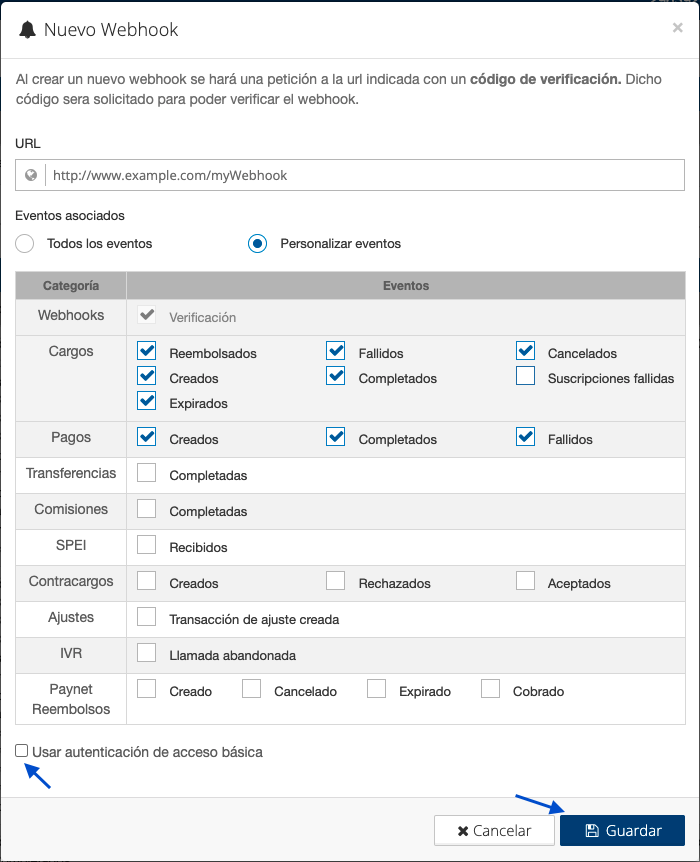
- Url: https://plugin.openpay.mx/v1/notifications/<IdComercio>
- Eventos Asociados: Se sugiere personalizar los eventos que notificará Openpay, tal como aparece en la imagen anterior.
- Usar autenticación de acceso básica: Seleccionar este campo, capturar tanto en usuario y contraseña la llave privada.
Realizado lo anterior se agrega a la sección de Webhooks la dirección ingresada en la URL y los eventos soportados seleccionados.
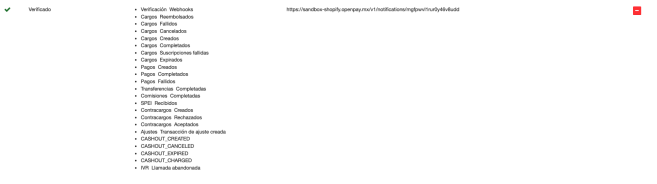
Si el webhook aparece con un botón de verificar, favor de comunicarse con soporte@openpay.mx.